win10系统换成win7系统教程
我们在安装下载了win10操作系统之后,有的小伙伴们可能会发现在玩游戏或者是运行其他软件的时候win10系统的的兼容性没有那么好。想要将自己的系统更换成之前的win7。对于这个问题小编觉得我们可以在好吧啦网下载自己需要的操作系统然后进行安装即可。具体操作步骤就来看下小编是怎么做的吧~
win10系统换成win7系统怎么换1、把U盘插入电脑,打开小白,点击【U盘启动】,然后点击【U盘模式】,
进入界面后,在【设备名】勾选需要制作启动的U盘,点击【一键制作启动U盘】。
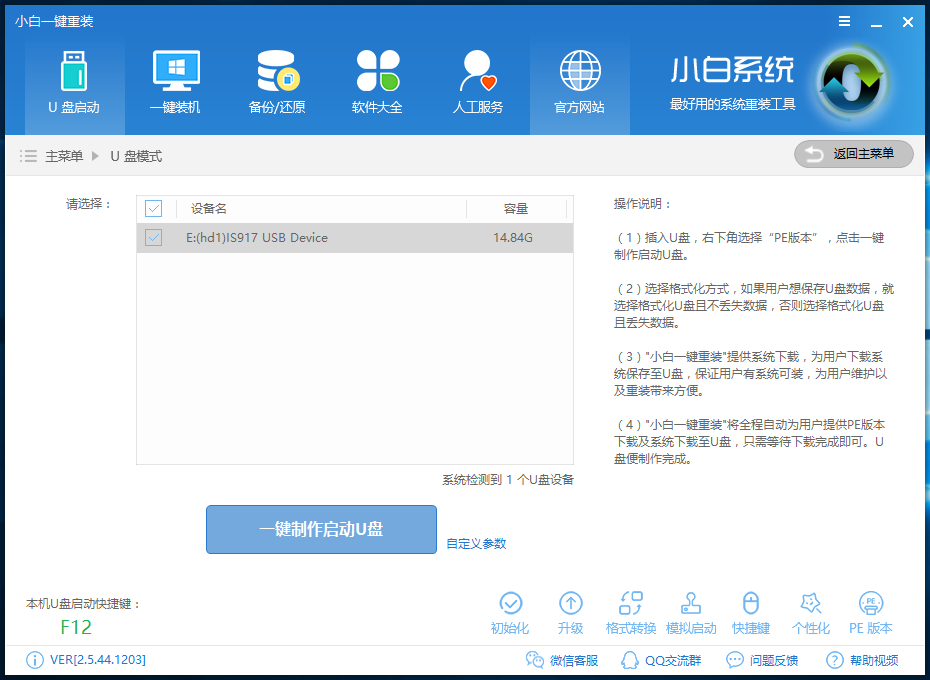
2、在右下角找到【PE版本】,这里面提供了初级版与高级版PE,
每个PE版本大小都有着不同的功能。建议大家下载【高级版】,因为里面带有远程操作功能,
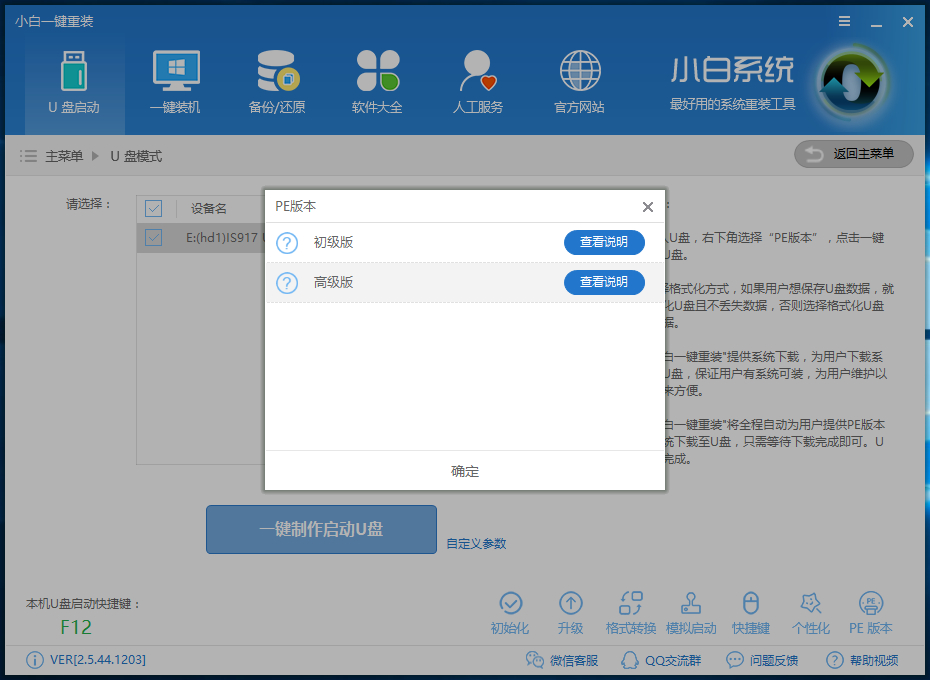
3、选择完点击【一键制作启动U盘】按钮会弹出【格式化】窗口,
以下会有2种选项选择【格式化U盘且不丢失数据】与【格式化U盘且丢失数据】,
建议大家选择【格式化U盘且不丢失数据】当然你也可以自己拷贝起来再制作U盘启动。
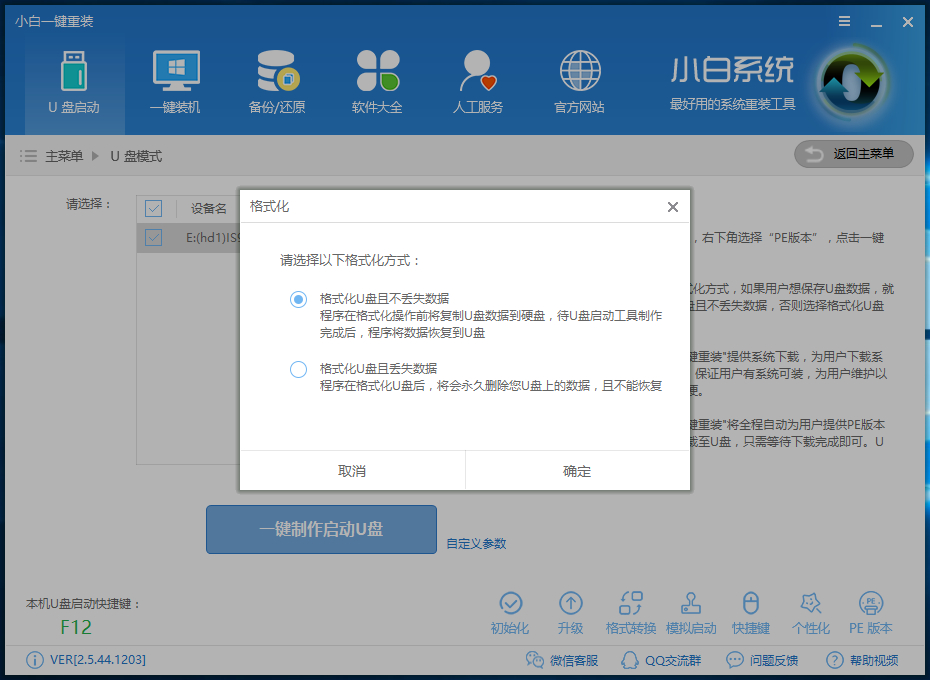
4、紧接着是【系统选择】,小白在制作U盘启动盘同时提供了系统下载,
可以顺便勾选你需要的系统,或者制作好启动盘后把自己下载的系统镜像放到U盘里,
所放的目录没有限制。因为系统文件较大在制作PE系统过程会有点久,
请大家耐心等待一下。(当然你也可以不在这里下载系统,选择跳过【直接制作U盘】)。
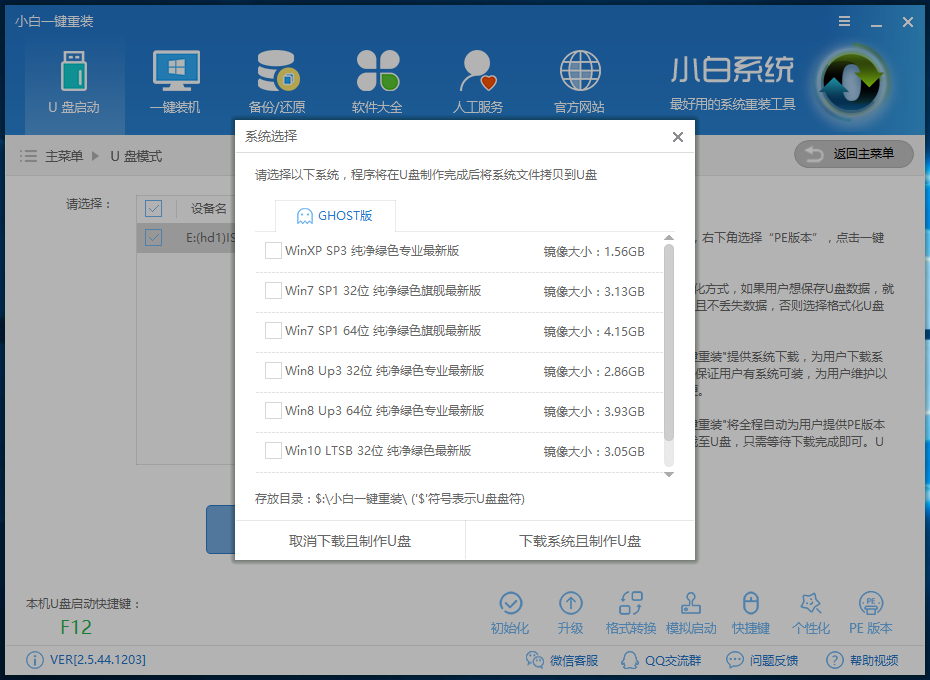
5、当下载完系统之后!将会自动制作U盘启动以及将下载系统和备份的资料导入到U盘里面,
制作的过程会有点久请大家耐心等待下
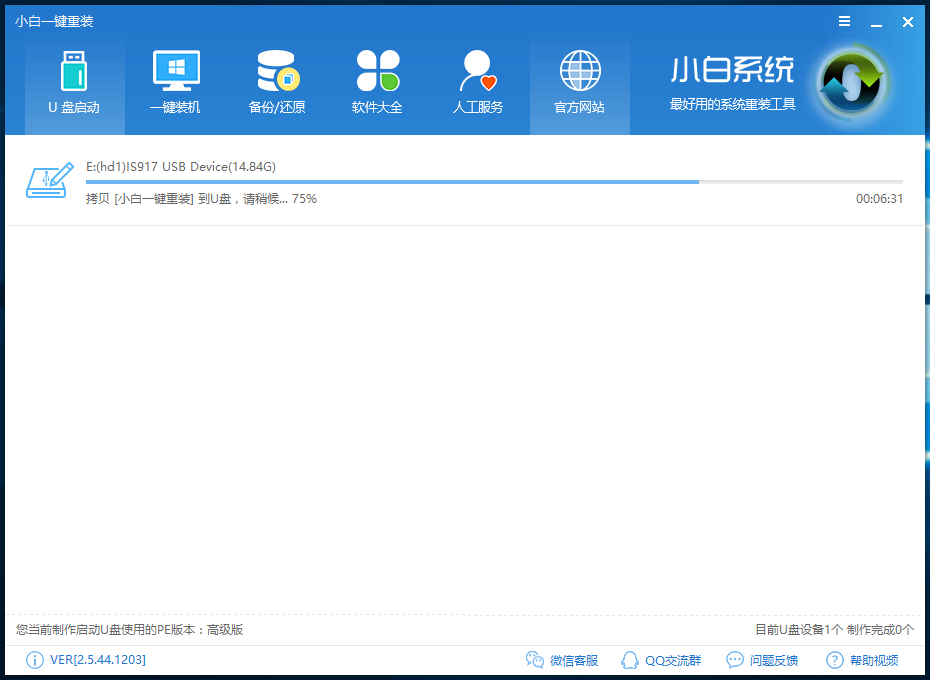
现在弹出提示U盘已经制作完成了,(温馨提示 如果出现制作失败,请重新制作失败的U盘)。
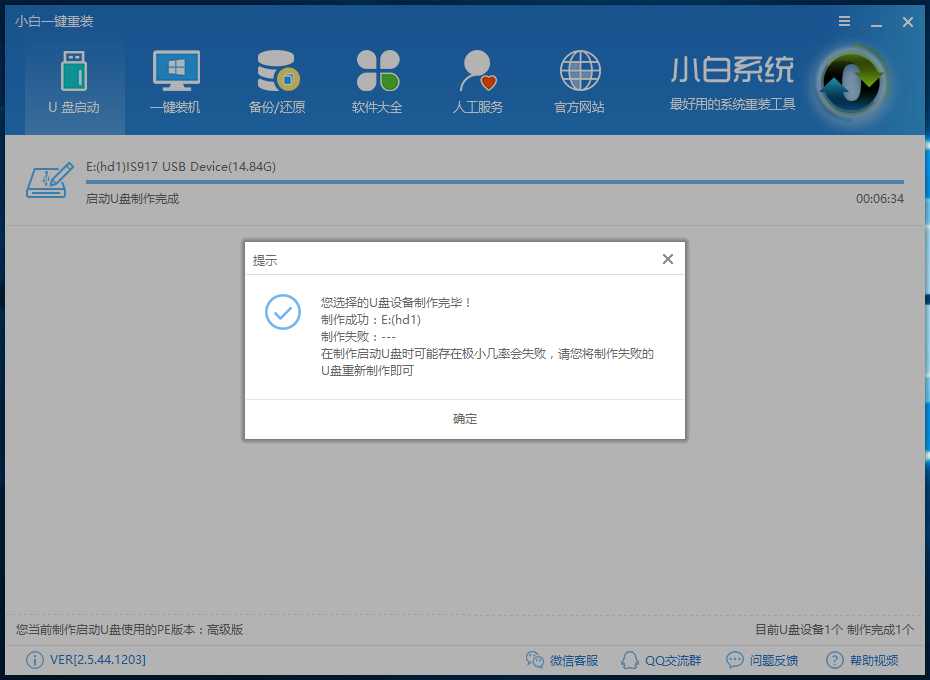
6、接着我们通过在左下角来看下自己电脑启动U盘启动的快捷键是多少。
但是也有用户在按下软件检测到的启动快捷键没用情况下,也可以打开【快捷键】对应着自己的电脑品牌查询启动键。
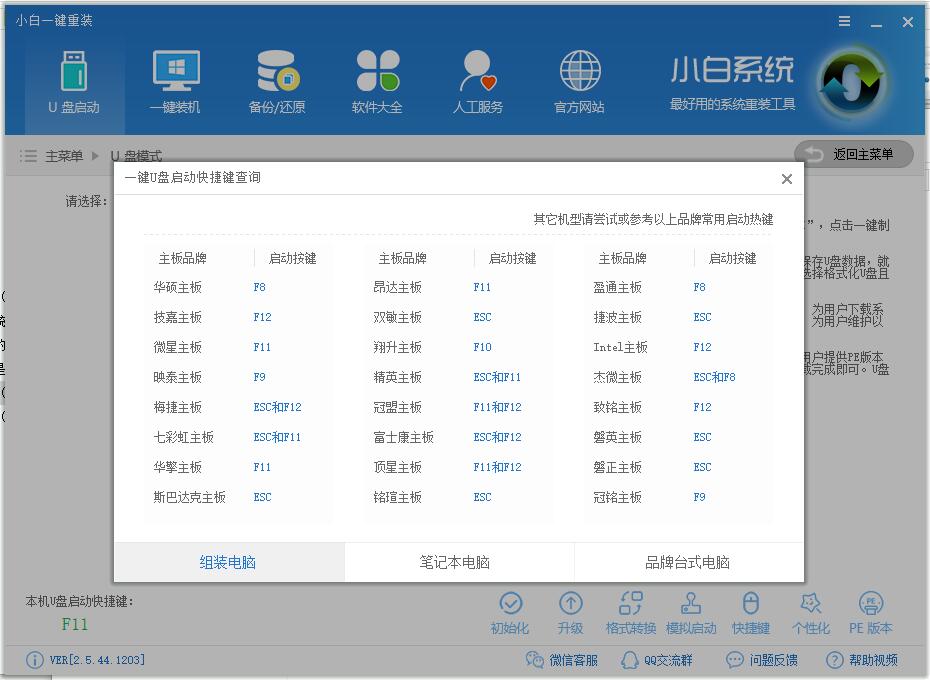
以上就是win10系统换成win7系统教程的全部内容,望能这篇win10系统换成win7系统教程可以帮助您解决问题,能够解决大家的实际问题是好吧啦网一直努力的方向和目标。
相关文章:
1. Win10不得不知的10个使用技巧2. 用安全模板加强Windows的安全3. deepin20桌面图标样式怎么修改? deepin更换图标主题的技巧4. Mac版steam错误代码118怎么解决?Mac版steam错误代码118解决教程5. 统信uos操作系统怎么激活? 统信UOS系统家庭版激活教程6. Win10搜索不到到Wifi怎么办?Win10搜索不到到Wifi的解决办法7. Win10蓝屏收集错误信息一直0%怎么办?8. Win10无法更新错误代码0x80070424怎么解决?9. Windows insider program member可以更新至Windows11吗?10. OPENBSD上的ADSL和防火墙设置配置

 网公网安备
网公网安备